美图秀秀照片拼图怎么加字?很多人喜欢用照片来记录生活,当我们使用美图秀秀将照片拼在一起时怎么去添加文字描述呢?下面小编就给大家带来美图秀秀照片拼图加字操作步骤详解,感兴趣的朋友们可以一起来看看了!
1、首先我们打开美图秀秀
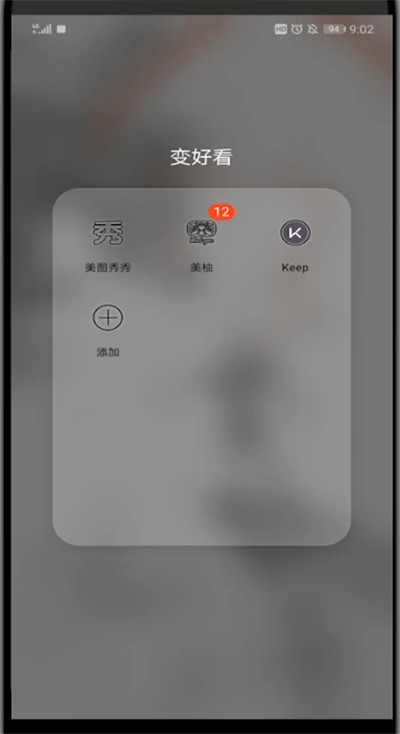
2、点击拼图
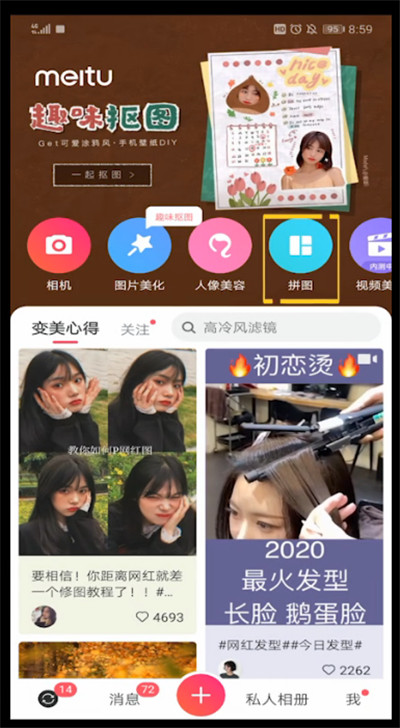
3、选需要拼接的照片后点击开始拼图
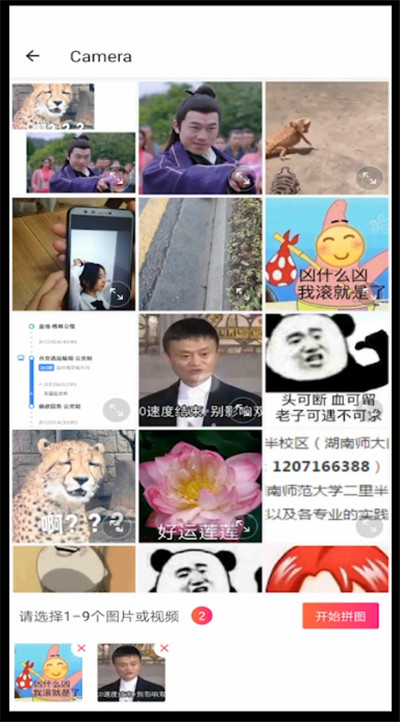
4、然后点击图片美化,找到文字
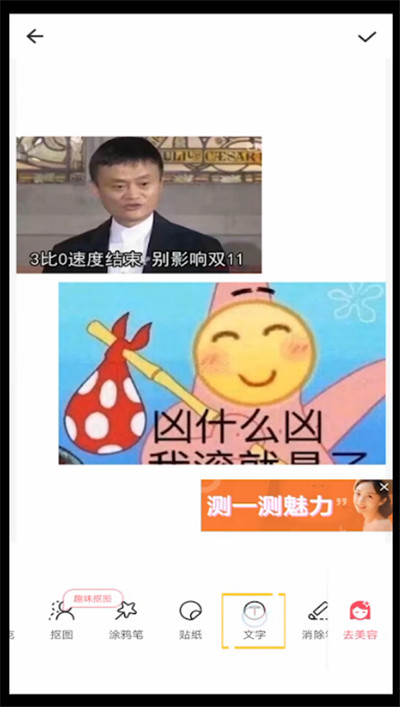
5、选择文字框,在文字框内编辑好文字
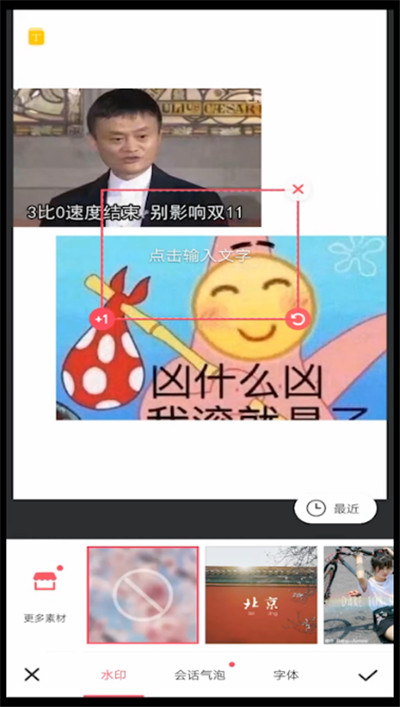
6、点击√即可添加
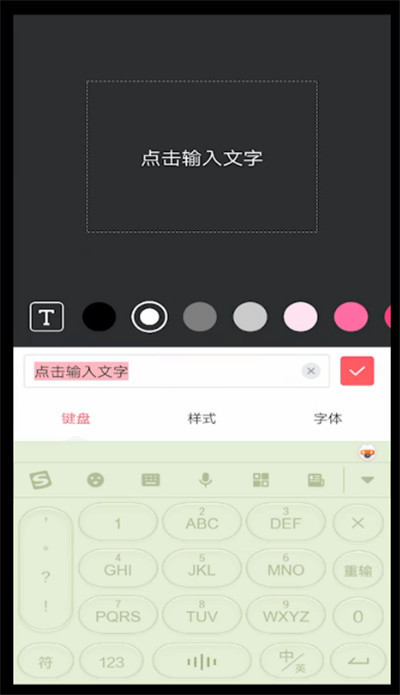
以上就是小编给大家带来的“美图秀秀照片拼图怎么加字”相关内容了,希望对大家有所帮助。想了解更多软件教程和最新资讯,欢迎大家持续关注下载APP网!
以上就是下载app网小编为您带来《美图秀秀照片拼图加字操作步骤详解》的相关内容介绍了,希望对您能有所帮助。如还有其它不懂的,可以查看更多美图秀秀照片拼图怎么加字的相关的内容!本站每日都会为您更新全新的游戏攻略和软件资讯,感兴趣的可以关注收藏本站哦。
上一篇 :美图秀秀给视频打马赛克操作详解
下一篇:爱奇艺设置自动播放下一集的方法